Page 281 of 364
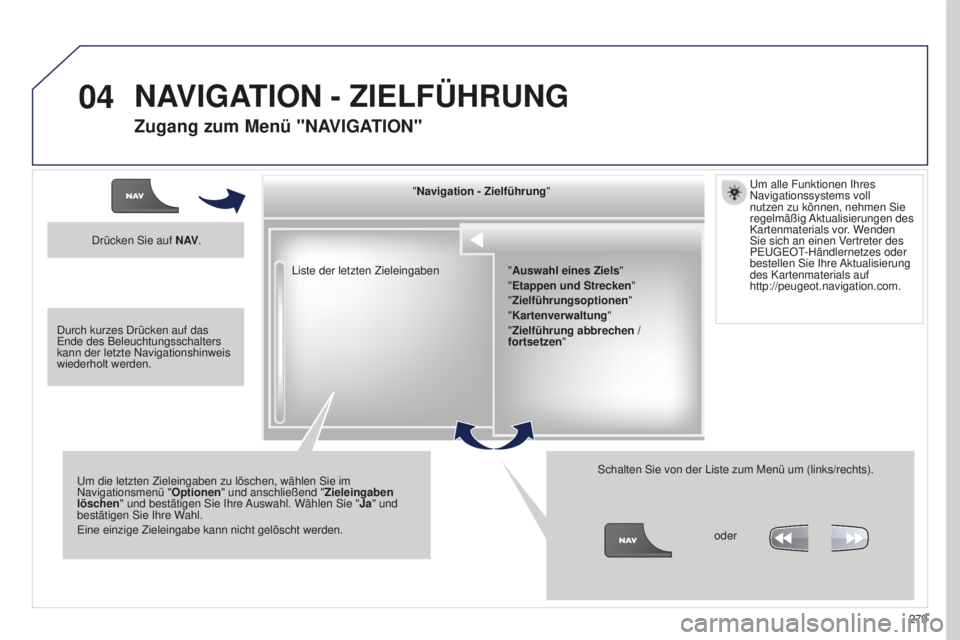
04
279
5008_de_Chap12b_Rt6-2-8_ed01-2015
Liste der letzten Zieleingaben "Navigation - Zielführung
"
u
m die letzten Zieleingaben zu löschen, wählen Sie im
Navigationsmenü " Optionen" und anschließend " Zieleingaben
löschen" und bestätigen Sie Ihre Auswahl. Wählen Sie "Ja" und
bestätigen Sie Ihre Wahl.
e
ine einzige Zieleingabe kann nicht gelöscht werden. Schalten Sie von der Liste zum Menü um (links/rechts).
"Auswahl eines Ziels
"
"Etappen und Strecken"
"Zielführungsoptionen "
"Kartenverwaltung"
"Zielführung abbrechen /
fortsetzen"
Drücken Sie auf
N AV.
oder
u
m alle Funktionen Ihres
Navigationssystems voll
nutzen zu können, nehmen Sie
regelmäßig Aktualisierungen des
Kartenmaterials vor. Wenden
Sie sich an einen Vertreter des
P euge O t
-Händlernetzes oder
bestellen Sie Ihre
Aktualisierung
des Kartenmaterials auf
http://peugeot.navigation.com.
Durch kurzes Drücken auf das
e
nde des Beleuchtungsschalters
kann der letzte Navigationshinweis
wiederholt werden.
NAVIGATION - ZIELFÜHRUNG
Zugang zum Menü "NAVIGATION"
Page 282 of 364
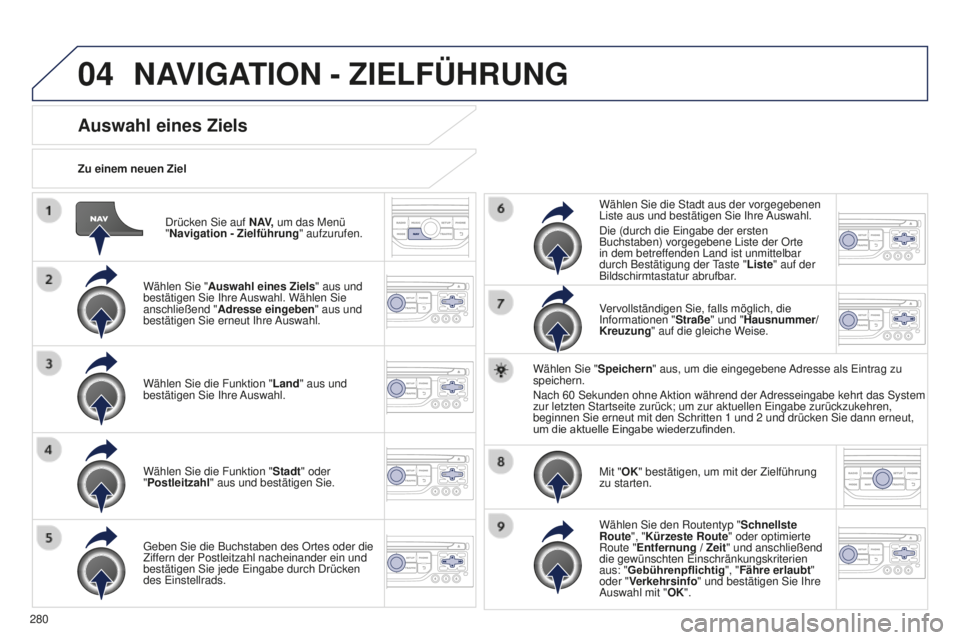
04
280
5008_de_Chap12b_Rt6-2-8_ed01-2015
Drücken Sie auf N AV, um das Menü
"Navigation - Zielführung " aufzurufen.
Zu einem neuen Ziel
Auswahl eines Ziels
Wählen Sie "
Auswahl eines Ziels " aus und
bestätigen Sie Ihre Auswahl. Wählen Sie
anschließend " Adresse eingeben" aus und
bestätigen Sie erneut Ihre Auswahl.
Wählen Sie die Funktion " Land" aus und
bestätigen Sie Ihre Auswahl.
Wählen Sie die Funktion " Stadt" oder
"Postleitzahl" aus und bestätigen Sie.
g
eben Sie die Buchstaben des Ortes oder die
Ziffern der Postleitzahl nacheinander ein und
bestätigen Sie jede
e ingabe durch Drücken
des
e instellrads. Wählen Sie die Stadt aus der vorgegebenen
Liste aus und bestätigen Sie Ihre Auswahl.
Die (durch die
e ingabe der ersten
Buchstaben) vorgegebene Liste der Orte
in dem betreffenden Land ist unmittelbar
durch Bestätigung der
taste "
Liste" auf der
Bildschirmtastatur abrufbar.
Vervollständigen Sie, falls möglich, die
Informationen " Straße" und "Hausnummer/
Kreuzung" auf die gleiche Weise.
Wählen Sie " Speichern" aus, um die eingegebene Adresse als
e intrag zu
speichern.
Nach 60
Sekunden ohne Aktion während der Adresseingabe kehrt das System
zur letzten Startseite zurück; um zur aktuellen
e ingabe zurückzukehren,
beginnen Sie erneut mit den Schritten 1
und 2 und drücken Sie dann erneut,
um
die aktuelle Eingabe wiederzufinden.
Mit "OK" bestätigen, um mit der Zielführung
zu starten.
Wählen Sie den Routentyp " Schnellste
Route", "Kürzeste Route" oder optimierte
Route "Entfernung / Zeit " und anschließend
die gewünschten
e inschränkungskriterien
aus: "Gebührenpflichtig ", "Fähre erlaubt"
oder "Verkehrsinfo" und bestätigen Sie Ihre
Auswahl mit "OK".
NAVIGATION - ZIELFÜHRUNG
Page 283 of 364
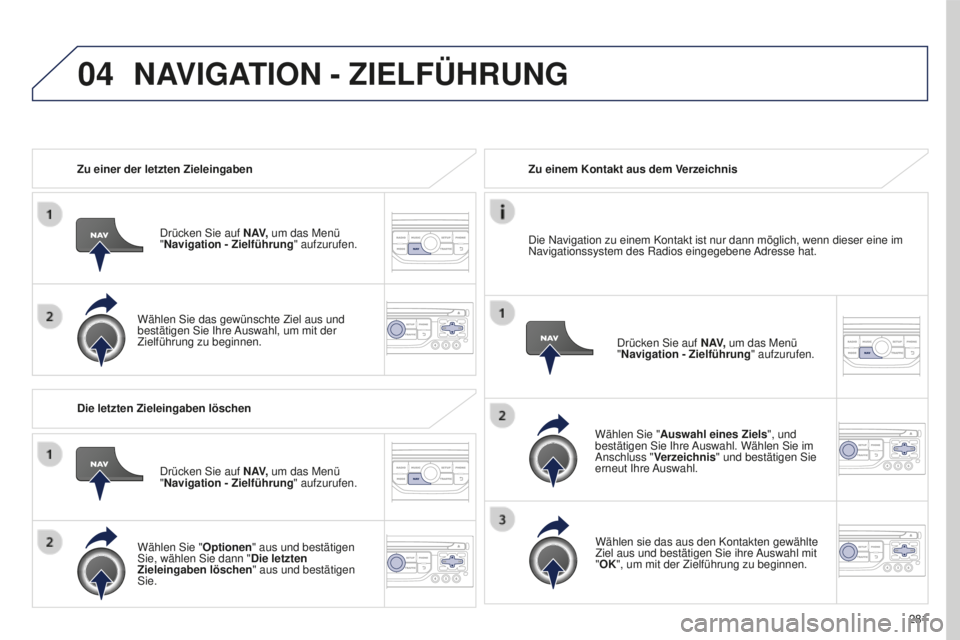
04
281
5008_de_Chap12b_Rt6-2-8_ed01-2015
Zu einer der letzten Zieleingaben
Drücken Sie auf N AV, um das Menü
"Navigation - Zielführung " aufzurufen.
Wählen Sie das gewünschte Ziel aus und
bestätigen Sie Ihre Auswahl, um mit der
Zielführung zu beginnen. Zu einem Kontakt aus dem Verzeichnis
Wählen Sie "Auswahl eines Ziels ", und
bestätigen Sie Ihre Auswahl. Wählen Sie im
Anschluss "Verzeichnis" und bestätigen Sie
erneut Ihre Auswahl.
Wählen sie das aus den Kontakten gewählte
Ziel aus und bestätigen Sie ihre Auswahl mit
"OK", um mit der Zielführung zu beginnen. Drücken Sie auf
N AV, um das Menü
"Navigation - Zielführung " aufzurufen.
Die Navigation zu einem Kontakt ist nur dann möglich, wenn dieser ein\
e im
Navigationssystem des Radios eingegebene Adresse hat.
Die letzten Zieleingaben löschen Drücken Sie auf N AV, um das Menü
"Navigation - Zielführung " aufzurufen.
Wählen Sie " Optionen" aus und bestätigen
Sie, wählen Sie dann " Die letzten
Zieleingaben löschen " aus und bestätigen
Sie.
NAVIGATION - ZIELFÜHRUNG
Page 287 of 364
04
285
5008_de_Chap12b_Rt6-2-8_ed01-2015
NAVIGATION - ZIELFÜHRUNG
es kann nun Folgendes ausgewählt werden:
- "optische W arnung",
-
"akustische W
arnung",
-
"W
arnung nur bei Zielführung",
-
"W
arnung nur bei
g
eschwindigkeitsüberschreitung".
Die Wahl der Anzeigezeit ermöglicht die
Bestimmung der Zeit, die der Warnung
"Risikozone" vorangeht.
Wählen Sie " OK" aus, um den Bildschirm zu
bestätigen. Wählen Sie " Optionen" aus und bestätigen
Sie Ihre Auswahl, bevor Sie anschließend
"Parameter für Risikozonen setzen" auswählen
und erneut Ihre Auswahl bestätigen. Diese Funktionen sind nur verfügbar, wenn die Risikozonen heruntergeladen
und im System gespeichert worden sind.
e
ine detaillierte Beschreibung des Verfahrens zur Aktualisierung der
Risikozonen ist im Internet unter http://peugeot.navigation.com abrufbar\
.
Drücken Sie auf
N AV, um das Menü
"Navigation - Zielführung " aufzurufen.
Einstellung der Warnhinweise Risikozonen / Gefahrenzonen
Page 289 of 364
04
287
5008_de_Chap12b_Rt6-2-8_ed01-2015
Routen-Optionen
Berechnungskriterien
Wählen Sie " Optionen" aus und bestätigen
Sie Ihre Auswahl.
Wählen Sie "OK" aus und bestätigen Sie Ihre
Auswahl, um die Änderungen zu speichern.
Wählen Sie "
Berechnungskriterien
festlegen" aus und bestätigen Sie Ihre
Auswahl.
Anhand dieser Funktion können folgende
e
instellungen geändert werden:
-
die Zielführungskriterien ("Schnellste
Route
", "Kürzeste Route",
"Entfernung / Zeit "),
-
die Ausschlusskriterien
("
Gebührenpflichtig" oder "Fähre
erlaubt"),
-
die Berücksichtigung des V
erkehrs
("Verkehrsinfo").
Drücken Sie auf
N AV, um das Menü
"Navigation - Zielführung " aufzurufen.
Bei angeforderter Routendynamik (Verkehrsinformationen), schlägt das
System eine Möglichkeit zur
u mfahrung im Falle von Verkehrsstaus und
Behinderungen auf der Route vor.
NAVIGATION - ZIELFÜHRUNG
Page 290 of 364
04
288
5008_de_Chap12b_Rt6-2-8_ed01-2015
Drücken Sie auf N AV, um das Menü
"Navigation - Zielführung " aufzurufen.
Kartenverwaltung
Auswahl der auf der Karte angezeigten Sonderziele
Wählen Sie " Kartenverwaltung" aus und
bestätigen Sie Ihre Auswahl. Wählen Sie unter den verschiedenen
Kategorien diejenigen aus, die Sie auf dem
Bildschirm anzeigen lassen möchten.
Wählen Sie " Einzelheiten der Karte" aus und
bestätigen Sie Ihre Auswahl. Wählen Sie "Originaleinst." aus, um lediglich "Tankstellen, Werkstätten"
und "Risikozone" (falls auf dem System installiert) anzuzeigen.
Wählen Sie " OK", bestätigen Sie dann Ihre
Wahl und wählen Sie erneut " OK". Bestätigen
Sie schließlich Ihre Auswahl, um die
Änderungen zu speichern.
NAVIGATION - ZIELFÜHRUNG
Page 293 of 364
04
291
5008_de_Chap12b_Rt6-2-8_ed01-2015
Männliche / Weibliche Stimme
Drücken Sie auf SETUP, um das
Konfigurationsmenü
anzuzeigen.
Wählen Sie " Männliche Stimme wählen "
oder "Weibliche Stimme wählen " und
bestätigen Sie Ihre Auswahl anschließend
mit "Ja", um eine männliche oder weibliche
Stimme zu aktivieren. Das System nimmt den
Betrieb wieder auf. Wählen Sie " Sprachausgabe" aus und
bestätigen Sie Ihre Auswahl.
NAVIGATION - ZIELFÜHRUNG
Page 295 of 364
05
293
5008_de_Chap12b_Rt6-2-8_ed01-2015
Filter und Anzeige der Verkehrsmeldungen konfigurieren
Die tMC-Meldungen (Traffic Message Channel) im GPS-Navigationssystem sind Informationen zum Verkehr, die in Echtzeit ausgegeben werden.
Drücken Sie auf TRAFFIC, um das Menü
"Verkehrsinformationen TMC" anzuzeigen.
Wählen Sie " Geografischer Filter" und
bestätigen Sie Ihre Auswahl. Das Navigationssystem ermöglicht jeweils:
-
"Alle Meldungen zu speichern",
oder
-
"Meldungen zu speichern"
●
"Um das Fahrzeug" (bestätigen Sie
die Kilometerzahl, um sie zu ändern
und wählen Sie die
e ntfernung aus),
● "Nach Route".
Bestätigen Sie mit "OK", um Ihre Änderungen
zu speichern.
Wir empfehlen:
-
einen routenabhängigen Filter und
-
einen Filter im
u mkreis des Fahrzeugs von:
-
20
km in einer Region mit dichtem Verkehr,
-
50
km auf der Autobahn.
VERKEHRSINFORMATIONEN